
Při použití programu Skype (Skype) na stejném počítači současně několika uživateli nebo jedním uživatelem s více účty (přihlášení), nastává problém s používáním programu, protože každý uživatel má svůj vlastní účet a své kontakty. Proto může být nutné spustit dva Skype nebo současně spustit více Skype na stejném počítači.
Pokud počítač používá pouze jeden uživatel, může mít na Skypu několik, například jeden pro komunikaci s přáteli, jiný pro práci atd. To je velmi výhodné, a proto uživatel musí vyřešit problém s používáním programu pod různými přihlašovacími údaji Skype..
Obsah:- Jak přidat uživatele do Skype
- Jak přidat do Skype druhého uživatele
- Jak spustit dva Skype automaticky
- Jak spustit dvě Skype současně
- Závěry článku
- Jak spustit dva Skype na jednom počítači (video)
Program Skype umožňuje práci několika uživatelů s různými účty.
Jak přidat uživatele do Skype
To provedete tak, že v nabídce programu Skype kliknete na tlačítko „Skype“ av kontextové nabídce vyberete „Konec“..
Poté se otevře okno, ve kterém budete muset zadat přihlašovací údaje (přihlašovací jméno a heslo) jiného účtu Skype, zrušte zaškrtnutí políčka „Automaticky se přihlásit do Skype“ a poté kliknout na tlačítko „Přihlásit se“.
Dále se otevře okno programu na účtu (účtu) jiného uživatele. Uživatelé, kteří se navzájem nahrazují, tak mohou používat program Skype a za tím zadávat své účty do programu.
Tato metoda může fungovat, když několik uživatelů stejného počítače používá Skype postupně. Pokud jeden uživatel používá více účtů, bude zadávání údajů zase nevhodné. Je racionálnější okamžitě spouštět několik Skype současně, abyste byli vždy v kontaktu z několika účtů.Proto bude pro pohodlné používání programu Skype nutné umožnit jeho používání a současně spouštět několik účtů v různých oknech programu pod různými přihlašovacími údaji.
Aby bylo možné spustit dva Skype na stejném počítači pro současné použití dvou programů, budete muset provést některé akce. Podobným způsobem můžete do Skype přidat nejen druhého uživatele, ale také třetího a následného uživatele.
Jak přidat do Skype druhého uživatele
Nejprve budete muset vytvořit zástupce pro spuštění druhého uživatele Skype (profil). Chcete-li to provést, musíte v počítači otevřít umístění programových souborů Skype.
Aplikační soubory Skype po instalaci do počítače jsou umístěny tímto způsobem - "Local disk (C :)" => "Program Files" => "Skype" => "Phone". Ve složce "Telefon" je aplikace - "Skype.exe". Na soubor aplikace "Skype.exe" musíte kliknout pravým tlačítkem av kontextové nabídce vyberte "Odeslat" => "Desktop (vytvořit zástupce)".
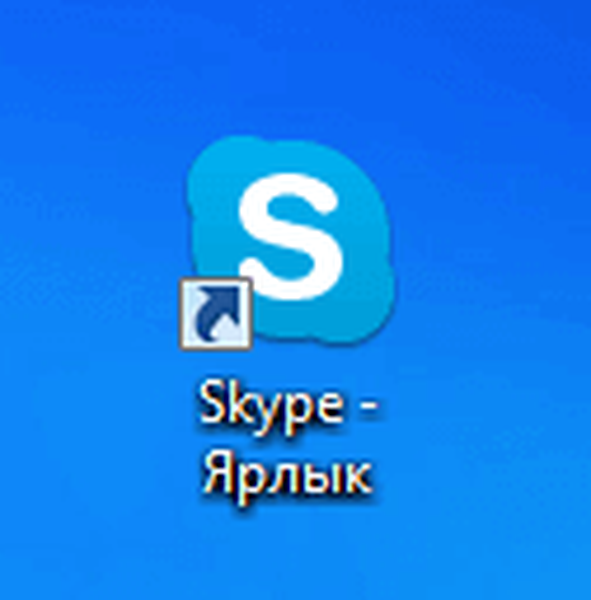
Název zástupce můžete okamžitě změnit pro pohodlnější použití jiného účtu Skype.
Dále budete muset klepnout pravým tlačítkem myši na zástupce a v kontextové nabídce zvolit „Vlastnosti“. Poté se otevře okno „Vlastnosti: Skype - zkratka“ (nebo již byl změněn název zkratky, například Skype 2), do kterého budete muset k položkám přidat parametry zkratky..
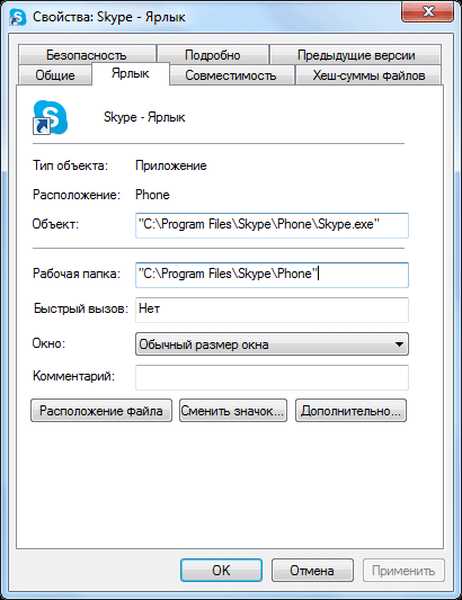
V tomto okně na kartě „Zkratka“ v poli „Objekt:“ "C: \ Program Files \ Skype \ Phone \ Skype.exe" po zapsání do uvozovek (horní uvozovky) budete muset stisknout mezerník na klávesnici a pak bez uvozovek přidat parametr "/ sekundární" (v ruštině - sekundární). Po změně bude pole „Object:“ vypadat takto (horní uvozovky):
"C: \ Program Files \ Skype \ Phone \ Skype.exe" / sekundární
Dále klikněte na tlačítko „OK“.

Nyní, po spuštění druhého účtu Skype, po otevření okna programu, budete muset zadat data jiného účtu na Skype a poté zadat program.
Aby nedošlo k záměně programu s různými typy účtů, je lepší zadat přihlašovací údaje z účtu Skype, nikoli z účtu Microsoft. Pokud kliknete na odkaz „Registrovat“, můžete si z okna programu vytvořit nový účet Skype.
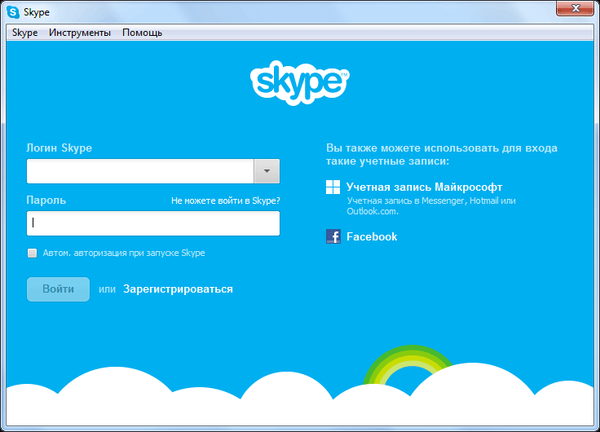
Poté mohou dva uživatelé Skype používat své účty (účty) současně, nezávisle na sobě. Nyní mohou komunikovat se svými kontakty po přihlášení do Skype ze svého účtu. Pokud je uživatel sám, může použít několik současně.
Do Skype můžete také přidat další další účty. Chcete-li to provést, musíte vytvořit nové zkratky a poté zadat vlastnosti klávesových zkratek, například následující parametry: / Secondary1, / Secondary2 atd..
Můžete také nastavit parametry pro jiný profil Skype jiným způsobem. Chcete-li to provést, klepněte pravým tlačítkem myši na plochu av kontextové nabídce, která se otevře, klepněte na položku "Vytvořit" => "Zkratka".
V okně „Vytvořit zástupce“ vedle pole „Určit umístění objektu“ klikněte na tlačítko „Procházet ...“. V okně „Procházet složky a soubory“ musíte určit objekt pro zástupce.
Program Skype je tímto způsobem - "Počítač" => "Místní disk (C :)" => "Program Files" => "Skype" => "Telefon" => "Skype". Zvýrazněte "Skype.exe" a klikněte na tlačítko "OK". Dále zadejte parametr "/ sekundární", nezapomeňte však, že v této položce musíte před parametrem vytvořit mezeru.
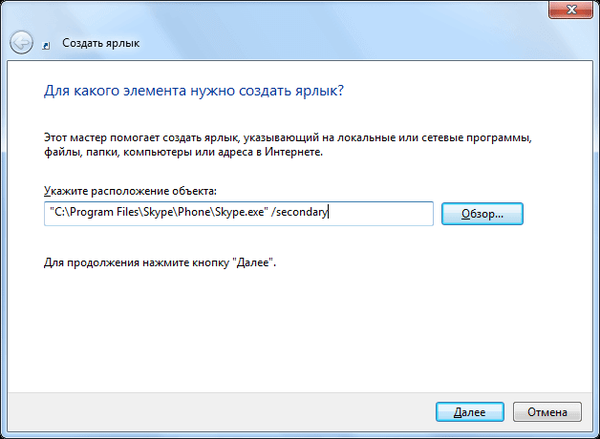
Poté klikněte na tlačítko „Další“, dejte štítku nový název a poté klikněte na tlačítko „Dokončit“.
Při používání programu Skype není ruční zadávání údajů o vašem účtu pokaždé příliš pohodlné, takže tento proces lze automatizovat.
Jak spustit dva Skype automaticky
Na počítači lze automaticky spustit dvě nebo více Skype, aniž byste zadali přihlašovací údaje.
Pro automatickou autorizaci budete muset do parametru "/ sekundární" přidat informace o účtu Skype.
Budete muset přidat následující parametry - / uživatelské jméno: LoginSkype / password: Password. Upozorňuji na skutečnost, že zde byste měli mezerou také přidat parametry účtu. To musí být provedeno podobným způsobem - mezera, / sekundární, mezera, / uživatelské jméno: SkySpec, mezera, / heslo: Heslo.
Po přidání dat účtu Skype bude pole „Objekt“ vypadat takto (horní uvozovky):
"C: \ Program Files \ Skype \ Phone \ Skype.exe" / sekundární / uživatelské jméno: LoginSkype / password: Password
Změny potvrďte kliknutím na tlačítko „OK“.
Podobně můžete přidat profil třetího do Skype, a pokud je to nutné, čtvrtého a následných uživatelů.
Mohlo by vás také zajímat:- Jak odstranit reklamy na Skype
- Zdarma videohovor zdarma pro Skype - jak nahrávat video na Skype
- Skype online bez instalace na počítači
Vezměte prosím na vědomí, že pokud je ve vašem počítači spuštěn program Skype z zástupce vytvořeného při instalaci programu v počítači, měl by být vždy nejprve spuštěn hlavní účet Skype.
Protože pokud se nespustí, otevře se po přihlášení pomocí jiného účtu pouze jedno okno účtu, které bude automaticky autorizováno. Je-li hlavní účet Skype spuštěn nejprve v počítači, pak nebudou žádné problémy s následným spuštěním dalších účtů.
Jak spustit dvě Skype současně
Jak spustit 2 skype současně? Chcete-li spustit dva Skype na stejném počítači současně, nezávisle na sobě a na hlavním účtu, musíte provést následující.
Nejprve budete muset odstranit zástupce, který byl vytvořen při instalaci Skype v počítači.
Dále budete muset následovat cestu - C: \ Program Files \ Skype \ Phone \ Skype.exe a poté vytvořit novou zkratku pro spuštění programu.
Ve vlastnostech zástupce v poli „Objekt“ byste měli mít následující položku (horní uvozovky):
"C: \ Program Files \ Skype \ Phone \ Skype.exe" / sekundární / uživatelské jméno: LoginSkype / password: Password
V takovém případě musíte zadat jméno a heslo Skype hlavního profilu Skype, jehož zkratku jste smazali. Poté můžete otevřít dva Skype na stejném počítači současně, nezávisle na sobě a spustit je v libovolném pořadí.

Tímto způsobem můžete přidat další účty a spustit je současně v počítači.
Nyní můžete ve svém počítači spustit 2 Skype nebo současně spustit více Skype. Mějte na paměti, že tyto metody fungují pro běžnou verzi programu Skype pro PC. V aplikaci, například pro Windows 10, funguje současně pouze jeden profil messengeru.
Závěry článku
Skype podporuje více účtů. Můžete spouštět dva Skype (nebo několik Skype) na stejném počítači současně nebo postupně.
Jak spustit dva Skype na jednom počítači (video)
https://www.youtube.com/watch?v=bssEwmlWWKM Podobné publikace:- Jak pořídit screenshot z videa pomocí přehrávače
- Jak zkopírovat webovou stránku, pokud je nainstalována ochrana proti kopírování
- Jak ukládat obrázky z aplikace Word
- Jak si vyrobit brýle pro sledování filmů ve 3D formátu sami
- Jak zjistit heslo z vašeho Wi-Fi v počítači











